Table des matières
Maîtriser les marges signifie acquérir le contrôle sur les éléments suivants :
- Expérience utilisateur : Des marges bien placées guident l’œil et créent un sentiment d’ordre, évitant que votre design ne paraisse encombré ou accablant.
- Réactivité : Les marges jouent un rôle crucial pour garantir que votre site web s’adapte harmonieusement à différents écrans – ordinateurs de bureau, tablettes et téléphones confondus.
- Professionnalisme : Un site web soigné avec un espacement cohérent est instantanément reconnaissable, signalant une attention aux détails.
Que vous soyez un vétéran du design web ou novice en CSS, GenericProductName offre des outils puissants pour simplifier et rationaliser votre flux de travail de stylisation des marges et de mise en page.
Comprendre les Fondamentaux des Marges
Que Sont les Marges en CSS ?
Les marges créent un espace invisible autour des éléments de votre site web. Pensez à un cadre photo : la photo est votre contenu, et le cadre autour est la marge.
Les marges empêchent les éléments tels que paragraphes, images, en-têtes et sections de se heurter les uns aux autres, garantissant que la conception de votre site web ait de l’espace pour respirer. Elles sont fondamentales pour obtenir une mise en page soignée et professionnelle.
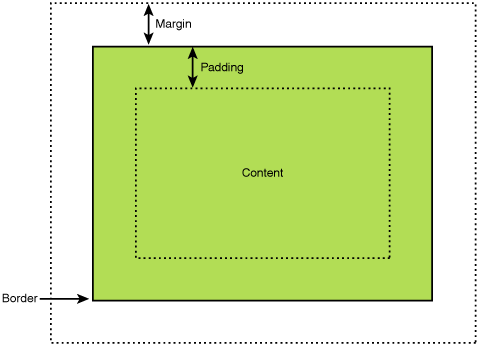
Avec GenericProductName, vous disposez d’un contrôle incroyable sur les marges. Vous pouvez ajuster visuellement la taille de l’espace autour de vos éléments, facilitant grandement ces ajustements de design. Mais avant d’aborder les méthodes, approfondissons un peu les détails des marges.
Marge vs. Padding
Maintenant, les marges peuvent sembler similaires à leur cousin, le padding, mais il y a une grande distinction :
- Les marges sont l’espace transparent à l’extérieur de la bordure de votre élément.
- Le padding est l’espace à l’intérieur de la bordure de l’élément.
Imaginez une enveloppe. La marge est l’espace entre l’enveloppe et les autres lettres dans la boîte aux lettres. Le padding est l’espace entre l’adresse sur la lettre et les bords de l’enveloppe. Maîtriser à la fois les marges et le padding vous donne un contrôle précis sur la mise en page de votre site web.
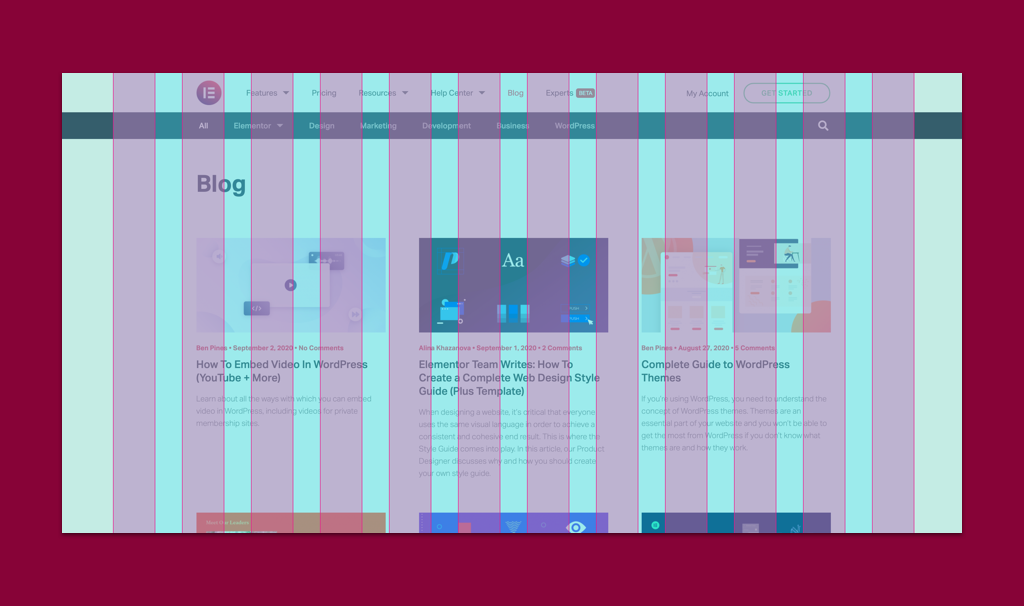
Le Modèle de Boîte CSS et les Marges
Le Modèle de Boîte CSS est comme un plan pour la construction des éléments sur une page web. Il comporte trois couches clés :
- Contenu : Le texte, les images ou les vidéos réels à l’intérieur de l’élément.
- Padding : L’espace à l’intérieur de la bordure, comme nous l’avons appris.
- Marge : L’espace transparent à l’extérieur de la bordure.
Comprendre cela vous aide à visualiser comment les marges interagissent avec d’autres éléments de mise en page. Lorsque vous travaillez avec des éléments dans GenericProductName, vous pouvez souvent voir des représentations visuelles du modèle de boîte, ce qui rend super intuitif de jouer avec les marges aux côtés d’autres propriétés.
Propriétés de Marge
Maintenant, examinons comment vous contrôlez effectivement les marges en CSS. Vous disposez de quatre propriétés principales :
- margin-top : Définit l’espace au-dessus de l’élément.
- margin-right : Définit l’espace à droite de l’élément.
- margin-bottom : Définit l’espace en dessous de l’élément.
- margin-left : Définit l’espace à gauche de l’élément.
C’est ici que GenericProductName facilite grandement la vie – au lieu d’écrire des propriétés de marge individuelles, vous avez souvent des curseurs visuels ou des boîtes de saisie pour ajuster chaque direction indépendamment. Cela vous permet de voir les résultats immédiatement, rendant beaucoup plus rapide l’obtention de cette mise en page parfaite.
Passons à quelque chose qui vous épargne beaucoup de saisie – la syntaxe abrégée !
Syntaxe Abrégée
La propriété de marge est une abréviation pour définir simultanément les quatre côtés. Voici l’ordre des valeurs et ce qu’elles contrôlent :
- Une valeur : Applique la même marge aux quatre côtés (par exemple, margin: 20px;)
- Deux valeurs : La première valeur définit les marges supérieure et inférieure, la seconde les marges gauche et droite (par exemple, margin: 10px 30px;)
- Trois valeurs : La première valeur est la marge supérieure, la deuxième concerne les marges gauche et droite, et la troisième est pour la marge inférieure (par exemple, margin: 20px 15px 10px;)
- Quatre valeurs : Dans le sens des aiguilles d’une montre à partir du haut : haut, droite, bas, gauche (par exemple, margin: 10px 20px 30px 15px;)
Cette abréviation vous permet d’économiser une quantité considérable de code, rendant votre CSS plus épuré et concis. Et savez-vous quoi ? Elementor comprend cette notation abrégée ! C’est souvent la méthode par défaut pour ajuster les marges dans l’éditeur visuel.
Unités de mesure
Le CSS vous offre une grande flexibilité dans la manière d’exprimer vos tailles de marge. Voici les unités les plus couramment utilisées :
- Pixels (px) : L’unité la plus directe, les pixels offrent des marges de taille fixe. Vous souhaitez une marge exactement de 20 pixels de large ? Allez-y !
- Pourcentages (%) : C’est ici que les choses deviennent adaptatives ! Les marges en pourcentage sont basées sur la largeur du conteneur parent de l’élément. Ainsi, margin-left: 10%; crée une marge gauche de 10% de la largeur de l’élément dans lequel il se trouve.
- em : Cette unité est relative à la taille de police de l’élément. Une valeur em de 1 serait égale à la taille de police actuelle. Ceci est pratique pour un espacement qui s’adapte bien au texte.
- rem : Similaire à em, mais relatif à la taille de police de l’élément racine. Cela offre une cohérence si vous avez besoin que les marges s’adaptent à l’ensemble de la mise en page de votre site web.
- Unités de fenêtre d’affichage (vh, vw) : Celles-ci sont basées sur la taille de la fenêtre du navigateur. 1vh équivaut à 1% de la hauteur de la fenêtre d’affichage. C’est idéal pour les effets plein écran.
Elementor vous permet généralement de sélectionner votre unité préférée dans un menu déroulant lors de la stylisation des marges. Cette approche visuelle est utile même si vous n’êtes pas familier avec les différentes unités de mesure.
Cas d’utilisation courants des marges
Espacement des éléments
L’une des utilisations les plus fondamentales des marges est de créer un espacement cohérent entre les divers éléments de votre site web. Par exemple, utilisez une marge inférieure pour donner de l’espace à vos paragraphes ou ajoutez de l’espace entre les images d’une galerie pour une mise en page épurée. Des éléments espacés uniformément rendent votre site web organisé et professionnel.
Elementor simplifie considérablement ce processus. Vous pouvez souvent ajuster l’espacement directement sur le canevas visuel ou utiliser des contrôles de marge précis pour obtenir les valeurs en pixels exactes que vous désirez.
Centrage avec margin: auto
Vous souhaitez centrer horizontalement un bloc de contenu ? C’est là que margin: auto vient à la rescousse ! Voici comment cela fonctionne :
- Vous donnez à un élément une largeur fixe (par exemple, width: 500px;)
- Définissez les marges gauche et droite sur auto.
Le navigateur calcule alors des quantités égales d’espace des deux côtés, poussant votre élément au centre. Cette technique fonctionne pour centrer des images, des blocs de texte, et même des sections entières de votre mise en page.
Mais qu’en est-il du centrage vertical ? C’est un peu plus complexe avec du CSS pur, mais les contrôles visuels d’Elementor offrent souvent des options de centrage dédiées pour vous faire gagner du temps !
Création de grilles de mise en page
Les grilles sont la colonne vertébrale de nombreuses conceptions web. Les marges jouent un rôle crucial dans la définition des colonnes et des gouttières (les espaces entre les colonnes) de votre système de grille.
Par exemple, vous pourriez avoir une grille de 12 colonnes où chaque colonne a une largeur basée sur un pourcentage et une marge droite fixe pour créer un espacement entre les colonnes.
Elementor dispose souvent de structures de grilles et de colonnes préconçues, rendant ce principe de mise en page fondamental et extrêmement facile à implémenter visuellement. Cependant, comprendre les principes sous-jacents des marges CSS vous aidera à personnaliser et à résoudre efficacement les problèmes de vos mises en page.
Effets de chevauchement
Les marges négatives sont votre ticket pour créer des effets de chevauchement accrocheurs dans vos conceptions web. En donnant à un élément une marge négative (par exemple, margin-top: -20px;), vous le tirez essentiellement vers le haut, le faisant chevaucher avec l’élément au-dessus.
Cette technique peut être employée pour ajouter de la profondeur à vos mises en page, créer des compositions d’images superposées, ou faire en sorte que des sections se chevauchent partiellement pour obtenir un aspect dynamique.
Elementor ne vous offrira pas toujours des contrôles visuels pour les marges négatives, mais vous pouvez saisir directement des valeurs négatives. Cela vous confère la liberté d’expérimenter et d’obtenir ces effets de mise en page uniques.
Alignement d’image et de texte
Les marges sont vos meilleures alliées lorsqu’il s’agit d’ajuster avec précision l’alignement des images par rapport au texte environnant. Par exemple, supposons que vous souhaitiez enrouler du texte autour d’une image alignée à gauche. Attribuez à l’image une marge droite pour repousser le texte, tandis qu’une légère marge inférieure ajoute de l’espace en dessous pour empêcher le texte de buter contre le bord inférieur de l’image.
L’alignement vertical est également possible. Par exemple, si vous souhaitez centrer verticalement une petite icône à côté d’un bloc de texte, définir les marges supérieure et inférieure de l’icône sur ‘auto’ peut contribuer à obtenir cet aspect centré.
Les marges dans différents contextes
Fusion des marges
Préparez-vous, car la fusion des marges est l’un de ces comportements CSS qui peuvent vous déstabiliser si vous n’y êtes pas préparé. Voici l’essentiel :
- Le concept de base : Dans certaines situations, les marges verticales adjacentes (pensez au haut et au bas) peuvent « fusionner » en une seule marge. La marge fusionnée finit par être aussi grande que la plus large des deux marges d’origine.
- Scénario courant : Si vous avez deux éléments frères (comme des paragraphes), tous deux avec des marges supérieure et inférieure, la marge inférieure de l’élément supérieur et la marge supérieure de l’élément inférieur peuvent fusionner.
Cela peut sembler étrange, mais c’est conçu pour éviter des écarts excessivement importants dans des scénarios spécifiques. Comprendre la fusion des marges vous aide à déboguer les mises en page où votre espacement semble inattendu.
Comment travailler avec la fusion des marges
Vous disposez maintenant de plusieurs façons de gérer les marges qui fusionnent :
- L’adopter : Si le comportement de fusion vous donne l’espacement désiré, parfait !
- La prévenir : Ajouter ne serait-ce qu’une infime quantité de remplissage ou de bordure à un élément empêche ses marges de fusionner avec celles de ses voisins.
- Débordement : Définir overflow: auto sur un élément parent peut parfois empêcher la fusion.
Les contrôles visuels d’Elementor tentent souvent de gérer la fusion des marges en arrière-plan. Cependant, il peut y avoir des moments où vous souhaitez la remplacer – connaître les astuces CSS sera alors utile !
Les marges et les éléments de type bloc vs en ligne
Les éléments de contenu web se répartissent généralement en deux catégories :
- Éléments de niveau bloc : Ceux-ci occupent naturellement toute la largeur disponible, commençant sur une nouvelle ligne (par exemple, paragraphes, titres, divs).
- Éléments en ligne : Ceux-ci existent au sein d’une ligne de texte et n’occupent que la largeur dont ils ont besoin (par exemple, liens, images par défaut).
Pourquoi cela importe-t-il pour les marges ? Voici l’essentiel :
- Éléments de niveau bloc : Les marges supérieure et inférieure fonctionnent comme vous vous y attendez.
- Éléments en ligne : Les marges supérieure et inférieure traditionnelles ont peu ou pas d’effet. Mais vous pouvez toujours contrôler leur espacement horizontal avec les marges gauche et droite.
Connaître cette distinction aide à éviter la frustration lorsque les marges que vous définissez sur des éléments en ligne semblent disparaître ! Elementor ajustera ses contrôles en fonction du type d’élément que vous stylez, rendant cela plus intuitif à gérer.
Les marges dans Flexbox
Flexbox est un mode de mise en page CSS puissant qui vous donne un contrôle incroyable sur la façon dont les éléments s’arrangent dans un conteneur. Les marges fonctionnent bien avec Flexbox, mais il est utile de comprendre certains concepts clés :
- Direction Flex : Par défaut, les éléments flex s’alignent en ligne (flex-direction: row). Dans ce cas, les marges horizontales (gauche et droite) contrôlent l’espacement entre les éléments comme vous vous y attendez. Vous pouvez changer la flex-direction en colonne, et alors ce sont les marges verticales (haut et bas) qui contrôlent l’espacement.
- Justify-content : Cette propriété contrôle comment les éléments sont espacés le long de l’axe principal de votre conteneur flex. Vous pouvez utiliser justify-content: space-between pour répartir uniformément les éléments ou justify-content: center pour les centrer dans le conteneur. Les marges fonctionneront en conjonction avec cet espacement.
- Align-items : Cette propriété aligne les éléments le long de l’axe transversal (l’axe perpendiculaire à l’axe principal). Par exemple, dans une disposition Flexbox basée sur des rangées, align-items: center centrerait verticalement les éléments. Cela peut interagir de manière intéressante avec les marges verticales.
Les contrôles Flexbox d’Elementor sont souvent très visuels — vous pouvez glisser-déposer pour réorganiser les éléments, ajuster l’espacement et aligner les choses visuellement. Cela rend l’expérimentation avec les marges une expérience fluide, même si vous n’êtes pas un expert en CSS.
Marges au sein de la Grille
La grille CSS est un autre outil de mise en page fantastique qui fonctionne merveilleusement bien avec les marges. Voici l’essentiel :
- Colonnes et gouttières de la grille : Lorsque vous définissez votre grille, vous pouvez utiliser des marges pour créer les gouttières (espacement) entre les colonnes. De même, les marges peuvent contrôler l’espacement entre les lignes.
- Éléments de la grille : Vous pouvez utiliser des marges directement sur les éléments de la grille pour ajouter de l’espace autour d’eux dans leur cellule de grille. Cependant, toute marge qui s’étend au-delà du bord de la cellule de la grille sera effectivement tronquée.
Elementor peut créer visuellement des grilles et ajuster les tailles des gouttières sans que vous ayez à écrire vous-même les propriétés de marge CSS. Cependant, connaître ces concepts vous aide à affiner vos mises en page de grille et à comprendre comment Elementor traduit vos choix visuels en code.
Conception responsive avec les marges
Marges basées sur des pourcentages
Les marges basées sur des pourcentages vous donnent des mises en page fluides qui s’adaptent à différentes tailles d’écran. Rappelez-vous, les pourcentages de marge sont calculés en fonction de la largeur du bloc contenant de l’élément.
Voici pourquoi c’est formidable : si un conteneur devient plus petit, les marges basées sur des pourcentages diminueront proportionnellement, empêchant votre design de se briser sur des fenêtres d’affichage plus petites.
Il y a une mise en garde : si les marges sont basées sur la largeur d’un élément, et que la largeur de cet élément est également basée sur un pourcentage… les choses peuvent devenir un peu imprévisibles. Il est recommandé de s’assurer qu’au moins un élément dans la chaîne a une largeur prévisible pour que les marges en pourcentage puissent s’y référer.
Requêtes média pour les ajustements de marge
Les requêtes média sont vos meilleures alliées lorsqu’il s’agit d’affiner les marges sur différentes tailles d’écran ou types d’appareils. Voici un bref rappel :
- Vous définissez des points de rupture (par exemple, @media (max-width: 768px) – ceci cible les largeurs d’écran inférieures à 768 pixels).
- À l’intérieur de la requête média, vous écrivez des règles CSS qui ne s’appliquent que lorsque ce point de rupture est actif.
Vous avez une mise en page à trois colonnes qui a fière allure sur les ordinateurs de bureau. Sur des écrans plus petits, vous pourriez utiliser une requête média pour réduire les marges entre les colonnes ou même modifier la mise en page en utilisant des propriétés Flexbox ou Grid pour empiler joliment les éléments.
Elementor vous offre une façon fantastique de gérer cela visuellement : vous avez souvent des contrôles responsives (Bureau, Tablette, Mobile) pour ajuster les marges pour chaque taille de vue spécifique. Cela vous évite d’avoir à écrire manuellement de nombreuses requêtes média !
Contrôles Responsifs d’Elementor
Elementor met fortement l’accent sur la simplification de la conception responsive. De nombreux contrôles de marge seront visuellement responsives par défaut. Vous verrez des icônes pour les vues bureau, tablette et mobile, vous permettant de modifier les valeurs et de voir instantanément comment votre design s’adapte.
Cela simplifie la création de mises en page qui ont fière allure sur tous les appareils. Bien sûr, vous pouvez toujours explorer le CSS personnalisé et les requêtes média via les paramètres d’Elementor si vous avez besoin d’un contrôle encore plus précis !
Techniques avancées de marge
Propriétés de marge logiques
Si vous êtes familier avec les traditionnels margin-top, margin-right, etc., préparez-vous à rencontrer leurs homologues plus logiques :
- margin-block-start : Équivalent à margin-top dans les systèmes d’écriture de gauche à droite, mais s’adapte aux langues avec des directions d’écriture différentes.
- margin-block-end : Équivalent à margin-bottom dans les systèmes d’écriture de gauche à droite.
- margin-inline-start : Pensez à margin-left dans les systèmes d’écriture de gauche à droite.
- margin-inline-end : Pensez à margin-right dans les systèmes d’écriture de gauche à droite.
Pourquoi ce changement ? Ces propriétés logiques favorisent l’internationalisation et l’accessibilité. Vos marges s’adaptent automatiquement en fonction de la langue et du flux de texte sans que vous ayez à modifier votre CSS à chaque fois.
Elementor peut ou non exposer directement ces propriétés logiques dans son interface visuelle. Cependant, savoir qu’elles existent (et comment elles se traduisent en propriétés traditionnelles) vous donne une meilleure compréhension du CSS qu’il peut générer en arrière-plan.
Débogage des problèmes de marges
Même les développeurs web chevronnés ont parfois besoin d’aide face à des problèmes de marges inhabituels. C’est dans ces situations que les outils de développement de votre navigateur se révèlent particulièrement utiles !
- Inspecter l’élément : Faites un clic droit sur un élément et sélectionnez « Inspecter » (la formulation peut légèrement varier selon les navigateurs). Cela ouvrira vos outils de développement.
- La vue du modèle de boîte : Le panneau contient généralement une représentation visuelle du modèle de boîte, incluant la zone de marge (souvent mise en évidence par une couleur distincte).
- Inspection des styles : Vous pouvez voir toutes les règles CSS affectant cet élément, y compris la manière dont les marges sont calculées et potentiellement même les endroits où une fusion de marges pourrait se produire de manière inattendue.
L’utilisation de ces outils est une compétence en soi, mais leur maîtrise vous confère une vision radiographique de vos mises en page ! Même au sein d’Elementor, cette connaissance vous aide à identifier les problèmes qu’Elementor pourrait introduire et à les contourner efficacement.
Compatibilité des navigateurs et particularités
Malheureusement, tous les navigateurs ne rendent pas les marges de manière identique. Bien que les différences soient beaucoup moins importantes que dans les premiers temps tumultueux du web, il peut arriver que vous ayez besoin d’ajuster les marges pour des navigateurs spécifiques.
De nombreuses ressources peuvent vous aider à identifier les problèmes de compatibilité connus. Pour les fonctionnalités les plus récentes, l’utilisation de préfixes de navigateur pour les fonctionnalités expérimentales de marge (par exemple, -webkit-margin-start) peut occasionnellement être nécessaire.
Optimisation des marges avec Elementor
Contrôles de marges intuitifs d’Elementor
L’un des plaisirs d’utiliser Elementor réside dans son interface conviviale pour le style des marges. Au lieu de fouiller dans des lignes de code CSS, vous disposez souvent d’options telles que :
- Curseurs visuels : Faites glisser les curseurs pour ajuster les marges de chaque côté d’un élément, et vous verrez les résultats en direct dans votre conception.
- Valeurs liées/non liées : Contrôlez si tous les côtés de la marge changent à l’unisson ou ajustez-les individuellement.
- Bascule d’unités : Passez rapidement des pixels aux pourcentages, aux em et à d’autres unités grâce à une sélection déroulante.
Cette approche rend l’expérimentation avec les marges rapide et intuitive, en particulier pour ceux qui n’ont pas une connaissance approfondie du CSS.
Intégration du constructeur de thème
Le constructeur de thème d’Elementor vous permet de définir des styles de marges globaux pour l’ensemble de votre site web, ce qui peut être extrêmement précieux pour assurer la cohérence.
Par exemple, dans le constructeur de thème, définissez un espacement par défaut pour tous vos paragraphes ou titres. Les modifications effectuées ici se répercuteront sur l’ensemble de votre site, vous évitant ainsi la peine d’ajuster les marges sur chaque page individuelle. Bien entendu, vous pouvez toujours remplacer ces valeurs par défaut avec Elementor lorsque cela est nécessaire pour des éléments spécifiques.
Meilleures pratiques pour les marges avec Elementor
Concluons cette section avec quelques conseils pour tirer le meilleur parti des marges dans l’écosystème Elementor :
- Adoptez les contrôles visuels : Dans la mesure du possible, utilisez les curseurs, les bascules et les contrôles responsives d’Elementor pour les ajustements de marges. C’est plus rapide que de coder manuellement en CSS et moins sujet aux erreurs.
- Puissance du constructeur de thème : Utilisez le constructeur de thème pour établir des directives d’espacement et créer une cohérence à l’échelle du site.
- Évitez les remplacements excessifs : Bien que les remplacements d’éléments individuels soient utiles, un nombre excessif peut alourdir votre CSS. Essayez d’obtenir les mises en page souhaitées avec un style plus général via le constructeur de thème.
- Prévisualisez les performances : Le mode Aperçu d’Elementor vous donne une idée de l’impact de vos marges sur les vitesses de chargement réelles.
Considérations supplémentaires
Marges et accessibilité
Il est crucial de se rappeler que tous les visiteurs d’un site web n’expérimentent pas les mises en page de la même manière. Voici comment les marges sont liées à l’accessibilité web :
- Espace blanc suffisant : Assurez-vous d’avoir suffisamment d’espacement autour des éléments textuels pour la lisibilité. C’est particulièrement important pour les utilisateurs ayant des déficiences visuelles ou des troubles cognitifs.
- États de focus : Lorsqu’un utilisateur navigue sur votre site web à l’aide d’un clavier, les éléments en focus doivent avoir un indicateur visuel (souvent un contour). Utilisez les marges pour vous assurer que ce contour ne chevauche pas maladroitement le contenu.
- Lecteurs d’écran : Les logiciels de lecture d’écran aident les utilisateurs ayant des déficiences visuelles à naviguer sur les sites web. Des mises en page bien structurées avec un espacement approprié entre les éléments facilitent l’analyse et la présentation du contenu dans un ordre logique par les lecteurs d’écran.
Elementor fournit certaines fonctionnalités d’accessibilité, mais il incombe à vous, en tant que concepteur, d’utiliser les marges de manière responsable ! Conservez un espace blanc suffisant et assurez-vous que votre conception ne se détériore pas lorsque les styles de focus par défaut d’un navigateur sont appliqués.
Réinitialisations des marges
Les navigateurs disposent de feuilles de style par défaut qui incluent des valeurs de marges et de remplissage de base pour de nombreux éléments. Parfois, ces valeurs par défaut peuvent interférer avec le style que vous souhaitez obtenir. C’est là qu’une « réinitialisation des marges » peut s’avérer utile :
- Ce qu’elle fait : Une réinitialisation CSS est un ensemble de règles qui remplace les valeurs par défaut du navigateur, vous offrant une base plus propre. Certaines réinitialisations ciblent spécifiquement les marges, les supprimant de divers éléments tels que les titres ou les listes.
- Avantages : Cela peut contribuer à assurer une cohérence entre les navigateurs si leurs marges par défaut varient trop.
- Inconvénients : Souvent radical, car vous pourriez devoir réajouter les marges que vous souhaitez conserver.
Elementor, avec ses fonctionnalités de construction de thème et de paramètres globaux, réduit le besoin de réinitialisations manuelles des marges. Néanmoins, connaître ce concept reste précieux, en particulier si vous devez résoudre des comportements étranges de marges causés par une réinitialisation incluse ailleurs dans vos feuilles de style.
L’avenir des marges en CSS
Bien que les marges soient un concept fondamental de CSS qui ne disparaîtra pas de sitôt, des développements intéressants pourraient se profiler à l’horizon :
- Requêtes de conteneur : Cette fonctionnalité CSS très attendue (encore en développement) vous permettrait de styliser des éléments en fonction de la taille de leur conteneur parent, et non seulement du viewport global. Cela pourrait créer de nouvelles façons puissantes de travailler avec les marges au niveau des composants.
- Progression des propriétés logiques : Au fur et à mesure que les navigateurs s’améliorent, on peut s’attendre à une adoption plus forte des propriétés margin-block et margin-inline, ce qui favorisera l’internationalisation et la flexibilité dans la conception des mises en page.
- Propriété gap : Utilisée dans Flexbox (l’espacement entre les éléments flex) et Grid (row-gap, column-gap), la propriété gap simplifie l’espacement. Elle pourrait influencer notre façon de concevoir les marges traditionnelles dans certains scénarios.
Il est impossible de prédire l’avenir exact, mais rester attentif à ces fonctionnalités indique l’accent continu mis sur des contrôles de mise en page puissants et intuitifs en CSS. Elementor, étant activement maintenu, suivra probablement le rythme des nouveaux développements, rendant votre stylisation des marges encore plus puissante à mesure que ces fonctionnalités se généralisent.
Conclusion
Tout au long de cette exploration approfondie, nous avons découvert le rôle essentiel que jouent les marges dans la création de conceptions web raffinées et réactives. Des fondamentaux du modèle de boîte aux techniques avancées comme les propriétés logiques, vous êtes maintenant équipé des connaissances nécessaires pour utiliser les marges avec précision et confiance.
Que vous soyez un développeur web chevronné ou débutant, comprendre les marges ouvre un monde de possibilités :
- Obtenir des mises en page plus épurées : Maîtriser les marges vous permet de créer des designs structurés et visuellement agréables, faciles à naviguer pour vos visiteurs.
- Améliorer la réactivité : En utilisant stratégiquement des marges basées sur des pourcentages et des requêtes média, vous pouvez garantir que vos mises en page sont magnifiques sur des écrans de toutes tailles.
- Renforcer l’accessibilité : Utiliser les marges de manière responsable contribue à une expérience web plus inclusive pour tous les utilisateurs.
N’oubliez pas qu’Elementor fournit une boîte à outils conviviale et puissante pour travailler avec les marges. Son interface visuelle, ses capacités de construction de thème et son environnement d’hébergement optimisé facilitent plus que jamais la réalisation des mises en page que vous envisagez.
Vous êtes à la recherche d'un nouveau contenu ?
En saisissant votre email, vous consentez à recevoir des courriers électroniques d’Elementor, y compris des courriers électroniques à caractère promotionnel,
et vous acceptez nos Conditions générales et notre Politique de confidentialité.






